
Você tem perguntas e nós temos respostas. Hoje vamos dar uma olhada no uso de scripts Greasemonkey no Google Chrome, escolher o cabo certo para sua central de mídia e como criar um jumplist personalizado do Windows 7 para qualquer aplicativo.
Uma vez por semana, mergulhamos em nossa mala postal e ajudamos os leitores a resolver seus problemas, compartilhando soluções úteis com você no processo. Continue lendo para ver nossas correções para os dilemas do leitor desta semana.
Usando Greasemonkey Scripts no Google Chrome

Caro How-To Geek,
O Chrome finalmente tem o suficiente de minhas extensões favoritas (ou clones delas) que me sinto confortável em mudar do Firefox para o Chrome. A única coisa que me impede são todos os ótimos scripts do Greasemonkey que eu uso! Existe uma extensão Greasemoney para o Chrome? Não quero executar dois navegadores apenas para obter todos os recursos que desejo.
Atenciosamente,
Greasemonkey for Life
Caro Greasemonkey,
Você ficará mais do que satisfeito com isso: para várias versões, agora o Chrome tem suporte nativo para scripts Greasemonkey e os trata como extensões individuais para fácil instalação, alternância e remoção. Parece que você obtém o melhor de tudo! Confira nosso guia para usando scripts Greasemonkey no Google Chrome aqui ; ele cobre como instalar e gerenciar automaticamente e manualmente seus scripts Greasemonkey.
Escolhendo os cabos corretos do Media Center

Caro How-To Geek,
Estou configurando um computador como centro de mídia na minha sala de estar. Até agora tudo está indo bem, mas estou preocupado com quais cabos devo usar para conectar à TV? A placa-mãe (e o software do centro de mídia) suportam VGA / DVI, HDMI e a placa de vídeo tem até um pequeno cabo adaptador que funciona para vídeo componente. Minha TV aceita entradas de todos eles, mas não tenho ideia de qual é o melhor. Devo usar DVI, já que a resolução através de DVI pode ser muito maior do que HDMI? Socorro!
Atenciosamente,
Cabeamento na Califórnia
Caro cabeamento,
Neste caso, não faz necessariamente sentido ir com o cabo DVI, embora pareça mais poderoso porque pode produzir uma resolução mais alta do que o cabo HDMI. Presumivelmente, seu monitor (a HDTV) não é capaz de exibir mais de 1080 de qualquer maneira, então os pixels extras que o cabo DVI pode exibir nunca serão úteis de qualquer maneira. HDMI, além de ser o cabo certo para o trabalho quando você está lidando com conexões HDTV, também carrega áudio digital junto com ele.
Por que o pacote de vídeo / áudio digital em um cabo é um bom negócio? No início do ano passado, quando estávamos montando um centro de mídia, encontramos um problema que você pode resolver; a porta de áudio analógica na placa-mãe foi amplificada muito fracamente para fornecer energia adequada para a televisão com a qual estávamos instalando o media center. Acabamos tendo que usar o cabo HDMI simplesmente para obter um som aceitável da unidade, sem gastar com um amplificador externo. Quer saber mais sobre os tipos de cabo antes de tomar sua decisão final? Acertar nosso guia explicativo das diferenças entre HDMI e DVI .
Criação de Jumplists personalizados do Windows 7
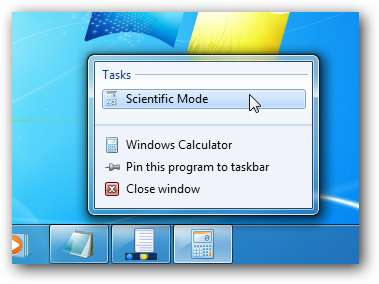
Caro How-To Geek
Recentemente, atualizei para o Windows 7 e estou impressionado com todos os novos recursos. Eu realmente gosto dos “jumplists” que você obtém quando clica com o botão direito do mouse nos ícones da barra de tarefas ... exceto que nem todos os aplicativos os têm! O que da? No início, pensei que fossem apenas as funções usadas com mais frequência para aquele aplicativo, mas parece que cada uma é personalizada para o aplicativo e alguns aplicativos simplesmente não têm essa funcionalidade. Como posso obter jumplists para os programas que não os têm?
Atenciosamente,
Windows 7 me faz pular
Deer Jumping,
Você está correto; somente aplicativos que suportam especificamente a funcionalidade a terão. Caso contrário, você obterá apenas um jumplist genérico sem muito mais além da capacidade de fechar o aplicativo ou fixá-lo na barra de tarefas. O que você precisa é Jumplist Extender , um aplicativo projetado para personalizar as listas de Windows (mesmo que para aplicativos que já as possuem). Eles ainda têm pacotes pré-compilados de jumplists para que você possa facilmente configurar aplicativos populares sem se preocupar em fazer todos eles. Acertar nosso guia para Jumplist Extender para ver o aplicativo em ação e aprender como criar seus próprios jumplists.
Você tem uma pergunta que gostaria de fazer à equipe do How-To Geek? Envie-nos um e-mail para [email protected] e fique de olho em uma solução na coluna Ask How-To Geek.






![10 possíveis produtos futuros da Apple [Humorous Images]](https://cdn.thefastcode.com/static/thumbs/10-possible-future-products-from-apple-humorous-images.jpg)
